Archivo KMZ - Cómo Se Utiliza En Google Earth
Las mejores historias contadas en Google Earth suelen utilizar imágenes, por eso un archivo KMZ ofrece una excelente manera de agrupar sus marcas de posición con dichas imágenes a las que hacen referencia. Por esta razón, en este artículo te enseñare que es y cómo hacer el mejor uso de lo que ofrecen este tipo de archivos.
¿Qué es un archivo KMZ?
Los archivos KMZ (Keyhole Markup language Zipped) son muy similares a los archivos ZIP y se crean fácilmente con “Google Earth”. Te permiten empaquetar varios archivos juntos y comprimen el contenido para que la descarga sea más rápida, con lo que puedes agrupar imágenes junto con tu archivo KML (Keyhole Markup Language) si lo deseas.
En este sentido, cuando guardas una marca de posición o una carpeta desde el panel “Lugares”, tienes la opción de guardar tu contenido como un archivo KMZ o un archivo KML. Esto es similar a la forma en que los navegadores web te permiten guardar páginas completas, incluidas imágenes y hojas de estilo, o simplemente el HTML de una sola de este tipo de páginas.
Por otro lado, los archivos KMZ están diseñados para reducir el espacio que ocupan los archivos KML, haciéndolos más fáciles de distribuir y compartir con varios usuarios. Además, estos pueden contener marcas de posición con un nombre personalizado, las coordenadas latitudinales y longitudinales de la ubicación, así como los datos del modelo 3D.
Los usos comunes de este tipo de archivos incluyen compartir marcas de posición o recorridos con los usuarios por correo electrónico o al publicar en una página web.
Lee También Cómo Instalar Mobdro En Un Amazon FireStick TV
Cómo Instalar Mobdro En Un Amazon FireStick TVLa aplicación principal que crea estos archivos es “Google Earth Pro” y para hacerlo en este programa, en el menú “Archivo” selecciona “Guardar”, luego “Guardar lugar como...”. En este punto elige “Kmz” en el menú desplegable.
Nota: Los modelos 3D incluidos en los archivos KMZ van acompañados de datos de ubicación. Se hace referencia a estos datos para colocar el modelo en el mapa, en una ubicación específica, para brindar una idea de cómo se ve el edificio en esa área.
Cuándo usar el formato de KMZ
Estos son algunos consejos generales sobre cuándo es posible que desees utilizar KML en lugar de KMZ y viceversa. Debes tener en cuenta que estas son pautas y que puedes elegir el enfoque que mejor se adapte a tus necesidades.
1. Desarrolla tu contenido como un simple archivo KML
No te preocupes demasiado por los archivos KMZ cuando comiences un nuevo proyecto. Es una buena práctica organizar cualquier imagen que use en una pequeña cantidad de carpetas, pero no debes impacientarte por empaquetar tu trabajo en un KMZ hasta más tarde.
2. Publica tu contenido como un archivo KMZ
Cuando estés listo para distribuir tu contenido a otros, ya sea que estés publicando un archivo en la web, enviando uno adjunto por correo electrónico a un colega o preparándote para una presentación frente a una audiencia en vivo, guarda tu archivo KML y cualquier imagen que quieras incluir como este tipo de archivo.
Lee También Cómo Permitir Que Varias Personas Utilicen El Mismo Amazon Echo
Cómo Permitir Que Varias Personas Utilicen El Mismo Amazon EchoNo obstante, cuando creas un archivo KMZ no tienes que incluir imágenes, pues puede ser simplemente una versión comprimida de un archivo KML sin incluir ningún archivo multimedia. Como mínimo, creará un archivo más pequeño que se descargará más rápido.
Decidir sobre un tipo de proyecto
Antes de comenzar un nuevo proyecto con Google Earth Pro, piensa en el objetivo del mismo:
Si deseas que tu archivo KML haga referencia a imágenes en la web, necesitará un proyecto dependiente de ella. Por otro lado, si tienes la intención de presentar tu proyecto sin acceso a Internet o distribuir tu contenido a un grupo privado, necesitará un proyecto independiente.
Sugerencias para proyectos dependientes de la web
A veces querrás que tus marcas de posición hagan referencia a imágenes en la web. Esto podría ser útil si actualizarás las mismas periódicamente, si deseas incluir imágenes atribuidas de otro sitio o si simplemente quieres reducir el tamaño de descarga de tu archivo KMZ.
Aquí hay algunos consejos para usar imágenes en la web en tu archivo KML:
Lee También Cómo Usar Amazon Fire TV Stick Sin Registrar La Cuenta De Amazon
Cómo Usar Amazon Fire TV Stick Sin Registrar La Cuenta De Amazon- Publica cualquier imagen que necesiten tus marcas de posición en una ubicación de acceso público en tu servidor web.
- Si deseas ver tu KML o KMZ en Google Earth en la web, deberás asegurarte de que el servidor que aloja tus imágenes y otros archivos proporcione encabezados “CORS” apropiados, o el programa en la web no podrá acceder ellos. Esta suele ser una pregunta para tu “webmaster”.
- En tu archivo KML, haz referencia a cada imagen en tu sitio web usando la ruta absoluta. Esta, es la URL completa de la imagen, como “http://www.google.com/images/google_sm.gif”, en lugar de una ruta relativa, como “images/google_sm.gif”.
- Crea un archivo de este tipo que incluya solo su archivo KML.
- Publica tu nuevo archivo KMZ en tu servidor web.
En internet puedes encontrar algunos videos simples de cómo hacer esta clase de archivo (sin incluir imágenes) y publicarlo en la web. Algunos de los recursos que puedes utilizar para el proceso de creación de este tipo de archivos son:
- Software de archivos ZIP: 7-Zip, Stuffit, The Unarchiver.
- Software de edición de HTML: Adobe Dreamweaver, Nvu, Mozilla Composer.
Consejos para proyectos autónomos
Si planeas enviar tu contenido a un grupo privado o lo estás presentando en una ubicación que tiene acceso a internet limitado o nulo, considera agrupar cualquier imagen a la que hagan referencia tus marcas de posición como parte de tu archivo KMZ final. En este caso, Google Earth lo hace automáticamente por ti si las imágenes que usas en tus marcas de posición están en el disco duro de tu computadora.
Antes de comenzar a crear un proyecto independiente, completa la sección anterior sobre proyectos dependientes de la web. Aquí hay algunos consejos:
- Asegúrate de que todas las imágenes que quieres incluir en tu archivo estén en el disco duro de tu computadora.
- Si copiaste imágenes de la web a tu disco duro, cerciórate de que tus marcas de posición hagan referencia a las imágenes en él, no a los originales en la web.
- Crea este tipo de archivo con Google Earth que lea un KML que hayas creado y selecciona automáticamente las imágenes que necesitas para el primer tipo de archivo de tu disco duro.
- Envía un correo electrónico a tus colegas con tu nuevo archivo KMZ adjunto.
Algunas advertencias
Los consejos anteriores están diseñados para ayudarte a evitar algunas de las trampas y preguntas comunes con las que podrías encontrarte. Siempre hay ventajas y desventajas para cada elección que hagas al diseñar tu KMZ. Ten en cuenta las siguientes advertencias para ayudarte a minimizar cualquier problema que pueda ocurrir:
- Si una de tus marcas de posición hace referencia a imágenes de tu sitio web mediante URL relativas (como “imágenes/mifoto.jpg”), las mismas no se mostrarán correctamente en Google Earth. En su mayor parte, las rutas relativas solo deben usarse para hacer referencia a las imágenes incluidas en el archivo.
- En el caso de que crees un KMZ con la opción Guardar como en Google Earth, solo incluirá imágenes en tu computadora en dicho archivo. Cualquier medio en la web no se empaquetará con él.
- Si descargas un archivo de este tipo y luego lo guardas como un archivo KML, tus marcas de posición se referirán a las imágenes en el archivo original. Cualquier otra persona que intente usar el archivo que guardaste no verá las imágenes, ya que están en tu disco duro en lugar de empaquetadas en un KMZ.
También puede interesarte: Porque Google Earth No Carga / SOLUCIONES
Como abrir el archivo KMZ
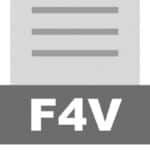 Qué Es un Archivo F4v Y Cómo Abrirlo
Qué Es un Archivo F4v Y Cómo AbrirloPuedes abrir archivos KMZ con una variedad de aplicaciones de mapas para Windows, MacOS, Linux, Android e iOS. La aplicación de escritorio Google Earth Pro es la opción más común para abrir este tipo de archivo, con solo seleccionar la opción “Abrir” del menú principal.
Por otro lado, dado que estos formatos son KML comprimidos en Zip, también puedes abrirlos cambiando la extensión de archivo .kmz a .zip y luego descomprimiéndolos con una utilidad para este último tipo. A continuación, puedes abrir el archivo KML con una aplicación GIS, como Google Earth, Google Earth Pro, “Blue Marble Geographics Global Mapper” o “ESRI ArcGIS Pro”.
Igualmente puedes abrir el archivo KML con un editor de texto, ya que se guarda en formato de texto sin formato.
También puedes abrir un archivo KMZ en Google Maps guardando el mismo en una ubicación en línea y luego escribiendo la URL en el cuadro de búsqueda del programa. Por ejemplo, si tu archivo está alojado en “http://mywebsite.com/myfile.kmz”, escribe la URL en el cuadro de búsqueda y se mostrará en Google Maps.
Como alternativa, para mostrar tu archivo KMZ en este programa, puedes construir la URL tú mismo con el prefijo “http://maps.google.com/maps?q=”. Por lo tanto, utilizando la misma URL de arriba, escribirías la siguiente en tu navegador web: http://maps.google.com/maps?q=http://mywebsite.com/myfile.kmz.
Lee También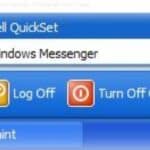 Qué Es Dell QuickSet En Windows 10
Qué Es Dell QuickSet En Windows 10Si quieres conocer otros artículos parecidos a Archivo KMZ - Cómo Se Utiliza En Google Earth puedes visitar la categoría Informática.

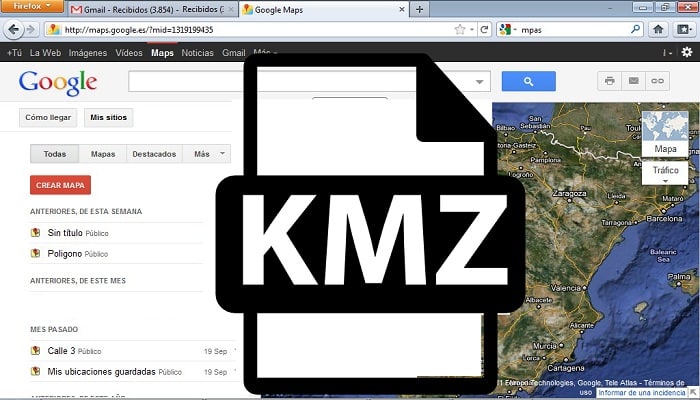
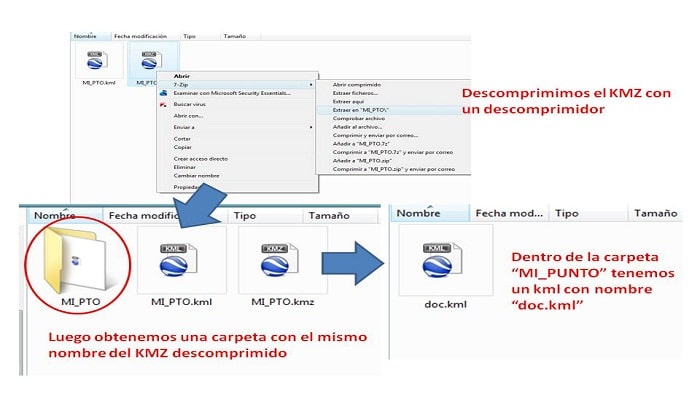

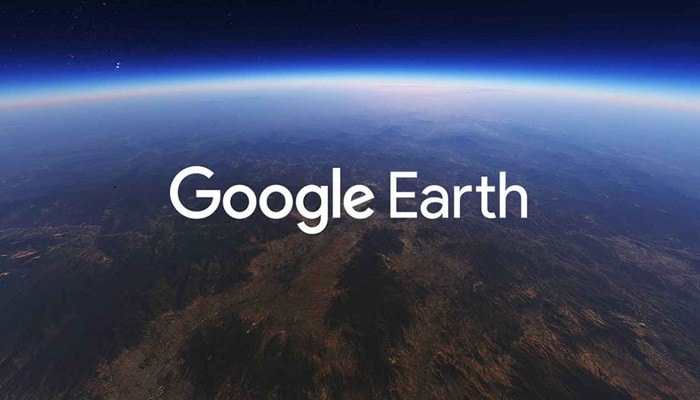
TE PUEDE INTERESAR